ინდივიდუალური ფაილების გახსნისას და ზოგჯერ სხვა გარემოებებში, როგორიცაა Windows-ის ჩატვირთვისას და სისტემაში შესვლისას, მომხმარებლებმა შეიძლება მიიღონ შეტყობინებები, როგორიცაა „აირჩიეთ აპლიკაცია ამ ფაილის გასახსნელად“ Windows 11-ში ან „როგორ გსურთ ამ ფაილის გახსნა?“ Windows 10-ში.
ეს ინსტრუქცია იძლევა დეტალურ ინფორმაციას ამ შეტყობინების გარეგნობის სხვადასხვა ასპექტის შესახებ: დამწყებთათვის - იმის შესახებ, თუ რატომ ჩნდება ის პრინციპში და რა უნდა გააკეთოს, სხვა მომხმარებლებისთვის - იმის შესახებ, თუ რატომ არ შეიძლება ასოციაციების შენახვა ან შესაბამისი ფანჯარა გამოჩნდეს ოპერაციული სისტემის ჩატვირთვისას.
ფაილის ტიპისთვის ასოცირებული აპლიკაცია არ არის
როგორც ზემოთ აღინიშნა, ფანჯრის „აირჩიეთ აპლიკაცია ფაილის გასახსნელად“ ან „როგორ გსურთ ამ ფაილის გახსნა?“ გარეგნობის კითხვას სამი ყველაზე გავრცელებული ასპექტი აქვს და დამწყებ მომხმარებლებს შორის ყველაზე გავრცელებულია ფანჯარა უცნობი ფაილის გახსნისას.

მიზეზი მარტივია: ფანჯარა ჩნდება მაშინ, როდესაც რეესტრში არ არის მინიჭებული ნაგულისხმევი აპლიკაცია გახსნილი ფაილის ტიპისთვის (ფაილი კონკრეტული გაფართოებით). იგივე ფანჯარა გამოჩნდება ფაილისთვისაც, რომელსაც არ აქვს მითითებული გაფართოება. მიზანია მომხმარებელს მიეცეს არჩევანის საშუალება და, საჭიროების შემთხვევაში, მომავალში იმავე ტიპის ფაილებისთვის ნაგულისხმევი აპლიკაცია მინიჭდეს.
რეკომენდებული ქმედებები ამ სცენარისთვის:
- თუ იცით, რა სახის ფაილია ეს, რომელ აპლიკაციას შეუძლია მისი გახსნა და გსურთ, რომ ის ყოველთვის გაიხსნას, აირჩიეთ ასეთი აპლიკაცია (თუ ის სიაში არ არის, გამოიყენეთ ოფცია თქვენს კომპიუტერში შესრულებადი ფაილის ასარჩევად), მონიშნეთ ველი „ყოველთვის გამოიყენეთ ეს აპლიკაცია“ ან დააჭირეთ ღილაკს „ყოველთვის“, რათა მომავალში ამ ტიპის ფაილი ყოველთვის გაიხსნას მასში. დამატებითი ინფორმაცია: Windows 11-სა და Windows 10- ში ნაგულისხმევი აპლიკაციების დაყენება .
- თუ არ იცით, რომელმა პროგრამამ უნდა გახსნას ფაილი, შეხედეთ მის გაფართოებას (სახელში წერტილის შემდეგ ასოები) და ინტერნეტში მოძებნეთ, თუ რა ტიპის ფაილია ეს და რომელი პროგრამით შეიძლება მისი გახსნა. თუ თქვენს კომპიუტერში გაქვთ ასეთი პროგრამა, გამოიყენეთ პირველი პუნქტიდან მოცემული ოფცია, თუ არა, დააინსტალირეთ (თუ მისი გახსნა გჭირდებათ).
- თუ ფაილს გაფართოება არ აქვს, მასზე მოთხოვნა ყოველთვის გამოჩნდება და ნაგულისხმევი აპლიკაციის მინიჭება შეუძლებელი იქნება. გახსენით შინაარსის შესახებ ვარაუდების საფუძველზე: ტექსტურ ან გრაფიკულ რედაქტორში ან სხვა გზით.
უკვე რეგისტრირებული ფაილის ტიპებისთვის, რომლებსაც აქვთ მინიჭებული აპლიკაციები, გაფართოება შეიძლება არ იყოს ნაჩვენები ნაგულისხმევად: ეს არის Windows 11/10-ის ნაგულისხმევი პარამეტრი. გირჩევთ ჩართოთ გაფართოებების ჩვენება - ეს საშუალებას მოგცემთ უკეთ ნავიგაცია მოახდინოთ და გაიგოთ, თუ რა სახის ფაილია თქვენს წინაშე, რამაც ზოგჯერ შეიძლება დადებითად იმოქმედოს უსაფრთხოებაზე. დეტალები, თუ როგორ უნდა გააკეთოთ ეს, მოცემულია ცალკე ინსტრუქციაში .
აპლიკაციის ნაგულისხმევად დაყენების შემდეგ, მოთხოვნა კვლავ გამოჩნდება
ფანჯრის გარეგნობის შემდეგი ასპექტი ის არის, რომ ის კვლავ ჩნდება „ყოველთვის“ ღილაკზე დაჭერის ან „ფაილის ტიპის გასახსნელად ყოველთვის გამოიყენეთ ეს აპლიკაცია“ ველის მონიშვნის შემდეგაც კი.
შესაძლო მიზეზები და გადაწყვეტილებები:
- მესამე მხარის ფაილების მენეჯერების გამოყენება გაშვებისთვის: მიუხედავად იმისა, რომ ფანჯარა გამოჩნდება, შესაძლებელია „ყოველთვის“ ნიშნის დაყენება, ალტერნატიული ფაილების მენეჯერების ზოგიერთი მომხმარებელი პრობლემას აღნიშნავს. გამოსავალი არის „Explor“-ის ერთხელ გამოყენება ფაილის გასახსნელად და ნაგულისხმევი აპლიკაციის მინიჭებისთვის, ან, თუ თქვენს ფაილების მენეჯერს აქვს საკუთარი ფაილების ასოციაციის პარამეტრები, გამოიყენეთ ისინი.
- „ოპტიმიზაციის“ და „რეესტრის გაწმენდის“ პროგრამებს, ისევე როგორც სისტემაში ცვლილებების თავიდან აცილების ნებისმიერ საშუალებას, შეუძლია გავლენა მოახდინოს ასოციაციების შენარჩუნებაზე; ისინი ინახება რეესტრში და მათი გაწმენდა შესაძლებელია ზოგიერთი კომუნალური პროგრამის მიერ, ხოლო დაბლოკვა შესაძლებელია „ქვიშის ყუთებით“.
- მომხმარებლის პროფილის პრობლემები: ფაილების ტიპებზე ნაგულისხმევი პროგრამების მინიჭება შესაძლებელია როგორც მომხმარებლის, ასევე სისტემის დონეზე. დაზიანებული მომხმარებლის პროფილი შეიძლება გამოიწვიოს ასოციაციების მომხმარებლისთვის შენახვის შეუძლებლობა. შესაძლო გამოსავალია მუშაობის ტესტირება სხვა მომხმარებლის ანგარიშზე .
თუ პრობლემის წარმოშობის თქვენი სცენარი განსხვავებულია, აღწერეთ ის კომენტარებში - ჩვენ შევეცდებით გავარკვიოთ და ვიპოვოთ მისი გამოსწორების გზა.
Windows-ში შესვლისას
ბოლო ვარიანტია კომპიუტერის ჩატვირთვისას და Windows 11/10-ში შესვლისას „აირჩიეთ ფაილის გასახსნელი აპლიკაცია“ ფანჯრების გამოჩენა მომხმარებლის მიერ ფაილის ხელით გახსნის გარეშე. ასეთ სიტუაციაში, როგორც წესი, აუცილებელია მიზეზების გაგება და შესაბამისი ფანჯრის გარეგნობის მოშორება.
ჩვენს რეალობაში, ყველაზე გავრცელებული მიზეზი არის ფაილის გახსნის მცდელობა გაშვების ან დავალებების დამგეგმავის გამოყენებით, რაც ხშირ შემთხვევაში მავნე პროგრამის შედეგია.
მოქმედების ვარიანტები:
- თუ ეს ხდება Windows-ში შესვლისას ფაილის გახსნის თქვენივე მცდელობის შედეგად, გამოიყენეთ იმ პროგრამის გაშვება, რომლისთვისაც ფაილია განკუთვნილი და შემდეგ ატრიბუტების სახით მიუთითეთ ფაილისკენ მიმავალი გზა, რომელიც უნდა გაიხსნას. დავალებების დამგეგმავს აქვს ცალკე ველები შესრულებადი ფაილისკენ მიმავალი გზის და ატრიბუტებისთვის, რეესტრში, როგორც წესი, შეგიძლიათ მიუთითოთ ის სტრიქონის სახით:
პროგრამის_გზაიმ პირობით, რომ პროგრამას არ სჭირდება ფაილების გასახსნელად სპეციალური პარამეტრები. - თუ პრობლემას თქვენი მხრიდან არაფრის გაკეთების გარეშე წააწყდებით, Windows-ის გაშვებისას (ან დავალებების დამგეგმავში) ზუსტად სად ხდება ამ ფაილის გახსნის მცდელობა. ერთ-ერთი უმარტივესი გზაა Autoruns-ის უტილიტისა და მისი საძიებო ველის გამოყენება: ეს საშუალებას გაძლევთ სწრაფად იპოვოთ გასაშვებადი ფაილი სახელით, გაფართოებით და გამორთოთ შესაბამისი გაშვების ელემენტი ან დავალება დამგეგმავში. ამ თემაზე დამატებითი დეტალები კონკრეტულ ფაილთან დაკავშირებით (მაგრამ შეგიძლიათ გამოიყენოთ ის სხვებისთვისაც) - ამ ინსტრუქციაში .

- მეორე სცენარისთვის, მე ასევე გირჩევთ თქვენი კომპიუტერის სკანირებას KVRT-ის , AdwCleaner-ის ან სხვა ინსტრუმენტების გამოყენებით.
იმედი მაქვს, ინსტრუქციები დაგეხმარათ ამის გარკვევაში. თუ აპლიკაციის შერჩევის ფანჯრის რაიმე დამატებითი ასპექტი გაინტერესებთ, დეტალურად აღწერეთ ქვემოთ, ვეცდები დაგეხმაროთ.